- Что такое MD-синтаксис
- В чем феномен этого языка разметки
- Базовые элементы: как устроен язык
- Расширенные возможности. Ссылки, изображения, таблицы
- Где и как используется Markdown
- Советы и рекомендации: как использовать язык разметки с максимальной эффективностью
- Коротко о главном
В веб-разработке каждый байт на счету, а время — деньги. Вот почему здесь специалисты всегда в поиске инструментов, способных упростить, ускорить рабочий процесс. Одним из таких инструментов и стал Markdown — легковесный язык разметки, который произвел настоящую революцию в создании контента для веба.
Что такое MD-синтаксис
Markdown — это упрощенный язык разметки, который используется для создания форматирования в тексте. Markdown — философия, подход к созданию контента, который позволяет сосредоточиться на сути, а не на форме.
В отличие от HTML, где каждый элемент требует открывающего и закрывающего тега, синтаксис MD (как его часто называют гики) интуитивно понятен, близок к обычному тексту. Это позволяет даже неопытным пользователям быстро освоить основы, начать создавать структурированный контент.
Простыми словами, markdown — это язык разметки для форматирования текста.
В чем феномен этого языка разметки
История создания этого формата не менее интересна, чем сам язык. Джон Грубер и Аарон Шварц создали MD в 2004 году с целью сделать процесс написания для веба максимально простым и удобным. Они хотели, чтобы люди могли писать код, используя простой текстовый формат, который легко читается и конвертируется в HTML. С тех пор популярность формата только росла, и сегодня он стал де-факто стандартом для многих областей веб-разработки.
Почему же веб-разработчики так полюбили этот формат?
- MD-файлы легко читать и редактировать в любом текстовом редакторе.
- Они легко конвертируются в HTML, что делает их идеальными для создания веб-контента.
- MD поддерживается множеством платформ и инструментов: от GitHub до популярных CMS.
Где же можно применить эту технологию? Документация проектов, README-файлы в репозиториях, посты в блогах, комментарии на форумах — везде, где нужен структурированный текст, MD приходит на помощь. Особенно полезен он в системах контроля версий, где важна читаемость diff'ов.
Diff — это инструмент, который сравнивает два файла и показывает различия между ними. В системах контроля версий читаемость diff важна, потому что она позволяет разработчикам легко увидеть, какие изменения были внесены в код, и понять, как они влияют на общую структуру проекта.
Базовые элементы: как устроен язык
Заголовки в MD — это просто. Используйте символ "#" перед текстом заголовка. Количество символов "#" определяет уровень заголовка.
Например, "# Главный заголовок" создаст <h1>, а "### Подзаголовок" — <h3>. Помните, что в HTML у нас есть 6 уровней заголовков, и MD поддерживает их все.
Для выделения текста жирным шрифтом используйте двойные звездочки или подчеркивания: **жирный текст** или __жирный текст__. Для курсива — одинарные: *курсив* или _курсив_. Комбинируя их, можно получить ***жирный курсив***.
Списки в MD также интуитивно понятны. Для маркированного списка используйте "-", "+", или "*" в начале строки. Для нумерованного — просто цифры с точкой. Вложенные списки создаются с помощью отступов. Например:
- Первый пункт
- Второй пункт
- Подпункт
- Еще подпункт
Блоки цитат создаются с помощью символа ">". Можно использовать несколько ">" для создания вложенных цитат. Например:
> Это цитата
>> А это вложенная цитата
Разделительные линии в MD создаются с помощью трех или более дефисов, звездочек или подчеркиваний на отдельной строке. Например: "---" создаст горизонтальную линию <hr>.
Расширенные возможности. Ссылки, изображения, таблицы
Теперь, когда мы разобрались с базовыми элементами, углубимся в более продвинутые фичи MD, которые сделают ваш код еще более мощным и гибким.
Ссылки в MD можно создавать двумя способами. Встроенные ссылки выглядят так:
[текст ссылки](URL "необязательный title").
Для часто используемых ссылок можно использовать такую конструкцию:
|
[текст ссылки][идентификатор]. |
Затем где-нибудь в документе нужно определить:
|
[идентификатор]: URL "необязательный title". |
Это особенно удобно, когда у вас много ссылок на один и тот же ресурс.
Изображения вставляются похожим образом, но с восклицательным знаком перед квадратными скобками:
|
![альтернативный текст][]. |
Таблицы в MD — это очень интересный момент. Ведь они создаются с помощью вертикальных черт и дефисов. Вот пример:
|
Заголовок 1 |
Заголовок 2 |
|
Ячейка 1 |
Ячейка 2 |
|
Ячейка 3 |
Ячейка 4 |
Теперь пример другой таблицы, но кодом*:
| Номер | Название | Цена |
|------:|----------:|------:|
| 1 | Шило | 10 |
| 2 | Мыло | 20 |
| 3 | Верёвка | 40 |
*В первой строке таблицы указывается шапка, а колонки таблицы разделяются вертикальными чертами. Во второй строке описывается каждая колонка, для *выравнивания используется символ «:».
Выравнивание в столбцах можно контролировать с помощью двоеточий в строке разделителя.
Для форматирования кода в MD есть два способа. Встроенный код оборачивается в обратные кавычки:
|
`код`. |
Для блоков используйте три обратные кавычки до и после блока. Можно указать язык после первых трех кавычек для подсветки синтаксиса:
|
```javascript |
Многие реализации MD поддерживают различные расширения. Например, GitHub Flavored Markdown (GFM) добавляет поддержку списков задач, зачеркнутого текста и автоматических ссылок. Другие же реализации поддерживают создание диаграмм и графиков прямо в MD-файлах с помощью специального синтаксиса.
Далее разберем самые частые используемые сценарии форматирования текста.
Зачеркнутый текст и его вариации
Вы можете зачеркнуть текст, используя двойную тильду:
|
~~Этот текст будет зачеркнут~~ |
Результат:
Этот текст будет зачеркнут
Подчеркивание
Markdown официально не поддерживает подчеркивание, вы можете использовать HTML-тег `<u>`:
|
<u>Этот текст будет подчеркнут</u> |
Результат:
Этот текст будет подчеркнут
Выделение цветом
Markdown не поддерживает цветной текст напрямую, но вы можете использовать HTML:
|
<span style="color: red;">Этот текст будет красным</span> |
Результат:
Этот текст будет красным
Расширенные списки
Вложенные списки
Вы можете создавать вложенные списки, добавляя отступы:
|
1. Первый пункт |
Результат:
- Первый пункт
- Подпункт
- Еще подпункт
- Второй пункт
- Нумерованный подпункт
- Еще один нумерованный подпункт
Списки задач
|
Вы можете создавать интерактивные списки задач: |
Результат:
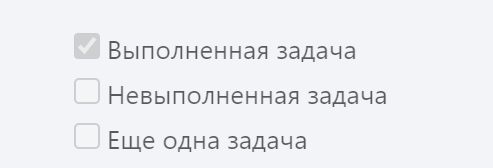
Расширенные ссылки
Ссылки с заголовками
Вы можете добавить заголовок к ссылке, который будет отображаться при наведении курсора:
|
[GitHub](https://github.com "Крупнейший веб-сервис для хостинга IT-проектов") |
Результат:
Ссылки на разделы документа
|
Вы можете создавать ссылки на заголовки внутри документа: |
Результат:
Перейти к разделу о расширенных списках
Расширенные изображения
Изображения с заголовками
Аналогично ссылкам, вы можете добавлять заголовки к изображениям:
|
 |
Результат:
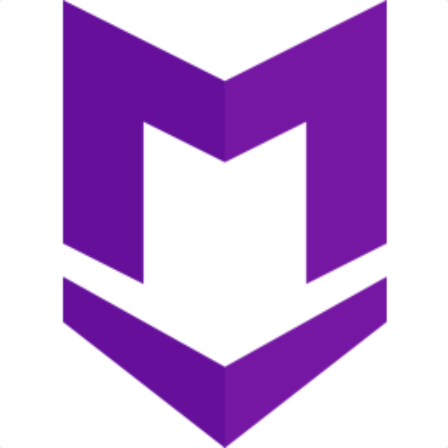
Изображения с выравниванием
Для выравнивания изображений можно использовать HTML:
|
<p align="center"> |
Таблицы
Выравнивание в таблицах
Вы можете указать выравнивание для столбцов таблицы:
|
| По левому краю | По центру | По правому краю | |
Результат:
|
По левому краю |
По центру |
По правому краю |
|
Текст |
Текст |
Текст |
|
Текст |
Текст |
Текст |
Многострочный текст в ячейках
Для добавления многострочного текста в ячейки таблицы используйте HTML-тег `<br>`:
|
| Столбец 1 | Столбец 2 | |
Результат:
|
Столбец 1 |
Столбец 2 |
|
Строка 1 Продолжение строки 1 |
Строка 2 |
Сноски
Вы можете добавлять сноски к тексту:
|
Вот текст с сноской[^1]. |
Результат:
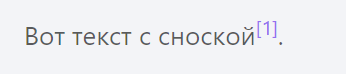
Определения
Markdown позволяет создавать списки определений:
|
Термин |
Результат:

Горизонтальные линии
Вы можете создавать горизонтальные линии разными способами:
|
--- |
Все эти варианты дадут одинаковый результат:

Экранирование символов
Если вы хотите использовать специальные символы Markdown как обычный текст, вы можете экранировать их с помощью обратного слеша:
|
\*Это не курсив\* |
Результат:
\*Это не курсив\*
Использование HTML
Markdown позволяет использовать HTML-теги для более сложного форматирования:
|
<details> |
Результат:
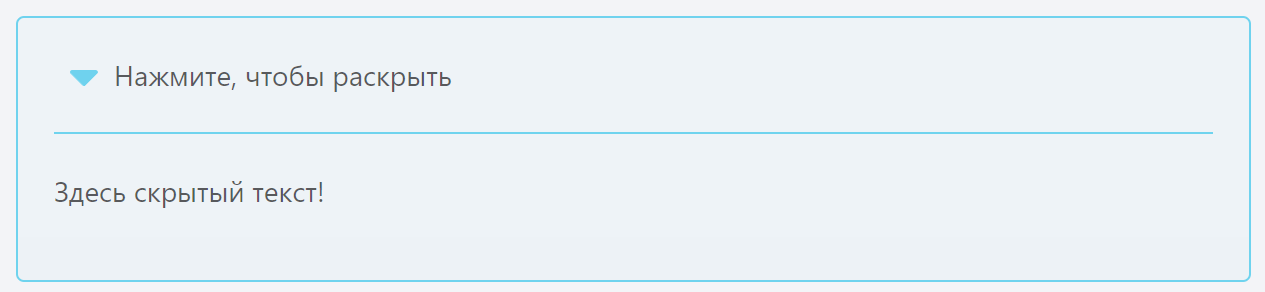
Где и как используется Markdown
В веб-разработке MD используется очень широко. Он стал стандартом de facto для README-файлов в репозиториях на GitHub, на GitLab. Многие статические генераторы сайтов (например, Jekyll или тот же Hugo) используют MD для создания контента. Документация API часто пишется в MD с использованием инструментов вроде Swagger. В мире JAMstack MD играет ключевую роль, позволяя отделить контент от представления.
Теперь, когда мы разобрались с синтаксисом, поговорим, как использовать MD в реальной рутине веб-разработчика. Выбор правильного редактора может значительно упростить работу с MD. Например, Visual Studio Code с расширением Markdown All in One — отличный выбор для тех, кто уже использует VS Code для разработки. Atom от GitHub также отлично поддерживает MD прямо из коробки.
Для тех, кто предпочитает специализированные инструменты: есть Typora. У инструмента чистый, минималистичный интерфейс с редактором типа WYSIWYG.
Преобразование MD в другие форматы — еще одна сильная сторона языка. Pandoc — мощный инструмент командной строки, который может конвертировать MD в десятки форматов, от HTML, PDF, до DOCX и многих других. Для веб-разработчиков особенно полезна и возможность конвертации MD в HTML. Многие библиотеки, например, marked.js, позволяют делать это на лету, прямо в браузере.
Советы и рекомендации: как использовать язык разметки с максимальной эффективностью
- Соблюдайте консистентность в оформлении. Просто выберите один стиль (например, использовать "*" или "-" для списков) и придерживайтесь его.
- Также используйте пустые строки для разделения параграфов и блоков. Это улучшает читаемость исходного кода. Конечно, не злоупотребляйте вложенностью в списках. Старайтесь не уходить глубже третьего уровня.
- Используйте заголовки для структурирования документа. Это улучшает навигацию и SEO. Всегда добавляйте alt-текст к изображениям.
- Учитывайте часто встречающиеся ошибки: забывание закрывающей скобки в ссылках, использование табуляции вместо пробелов, (что может привести к неожиданному поведению в некоторых парсерах) и неправильное форматирование таблиц.
- Для дальнейшего изучения MD рекомендую обратиться к официальной спецификации CommonMark, которая стандартизирует базовый синтаксис. Сообщества на Stack Overflow — ваш источник знаний.
Коротко о главном
- MD — это мощный инструмент в арсенале веб-разработчика, потому что с его помощью можно делать красивые тексты. Также он позволяет быстро и эффективно оформлять техническую документацию, посты, комментарии и другие текстовые материалы.
- Чтобы пользоваться языком разметки, не обязательно знать языки программирования
- Идеальный выбор для создания структурированного контента: от простых заметок до сложной документации.
- Освоив MD, вы сможете значительно ускорить свой процесс разработки, сосредоточиться на том, что действительно важно — создании веб-контента.


.jpg)
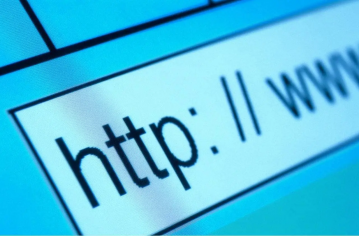
.jpg)



.png)

.png)
.png)
